それでは早速、インポートしたデータから伏図・軸組図を作成していきましょう!
JOBの設定をしよう!
まずはインポートしたデータをこれから取り扱う「JOB」として設定します。
1⃣ 基本画面から『JOB選択』-『JOB名の設定』をクリック。
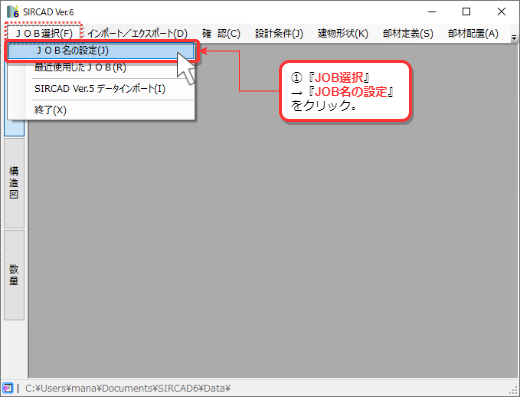
2⃣ 『JOB名の設定』画面が出てくるので、『作図するJOB名』-『選択』をクリック。
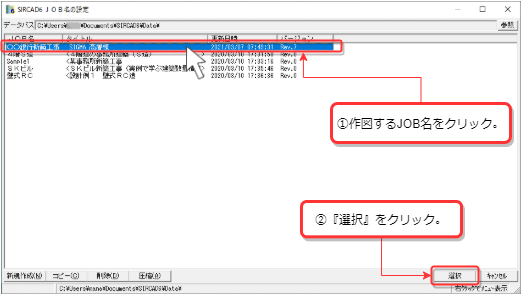
3⃣ 基本画面に戻るので、左上にJOB名があるのを確認しましょう。
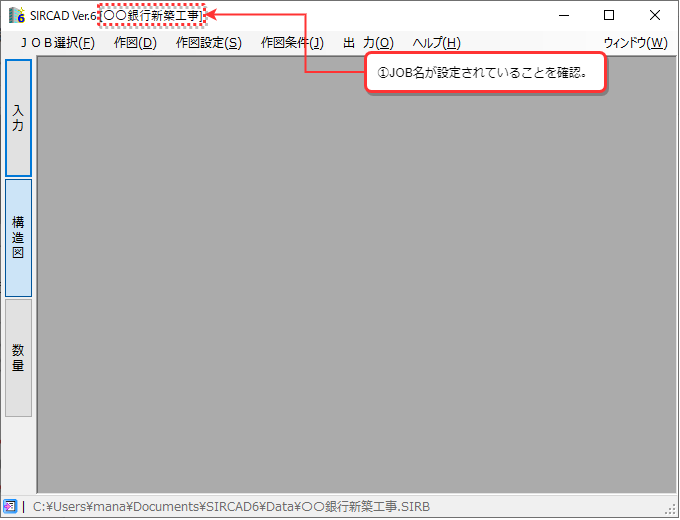
いよいよ作図!
作図を始めます。ここでいう「作図」とは、電算で入力されている建物を、伏図や軸組図等の図面として、SIRCADにまずはデータ化させることを言っています。
1⃣『作図』にカーソルを合わせ『自動作図』をクリック。
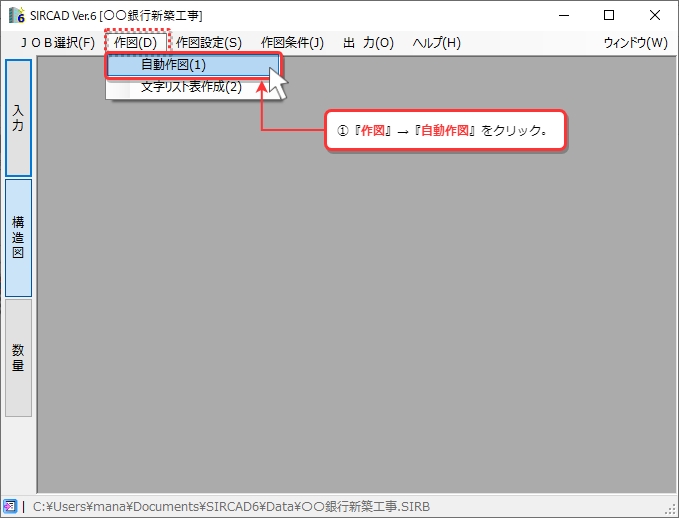
2⃣ 作図画面が出たら、『新規作成』をクリック。
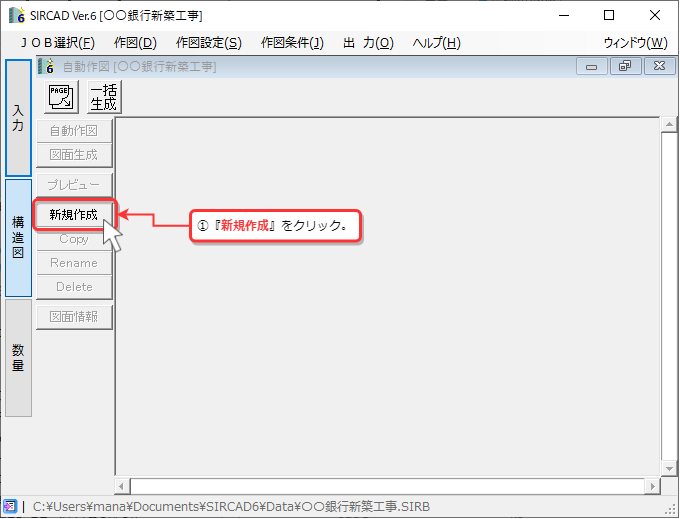
3⃣『図名』を入力する。「伏図」、「軸組図」、「柱リスト」、「鉄骨詳細図」等。
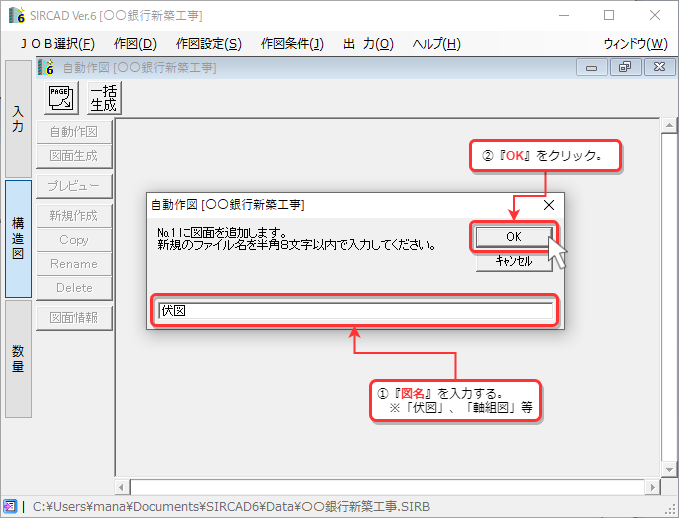
4⃣『図面挿入』ボタンをダブルクリックする。
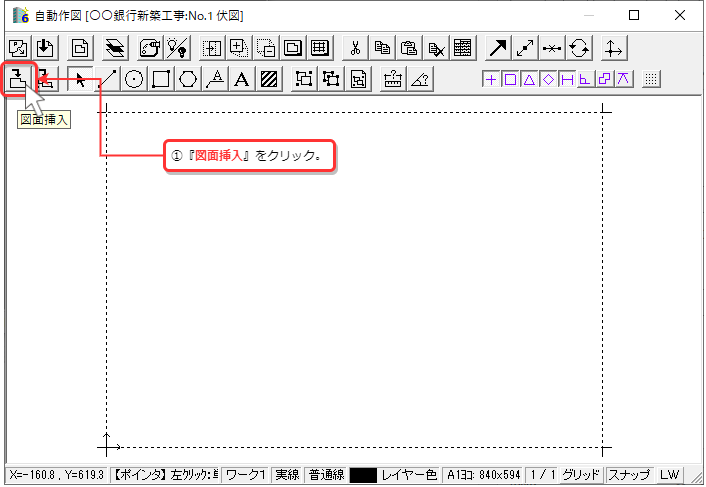
5⃣ この中から『図面種類』を選び、クリックする。※ここでは『一般階伏』。
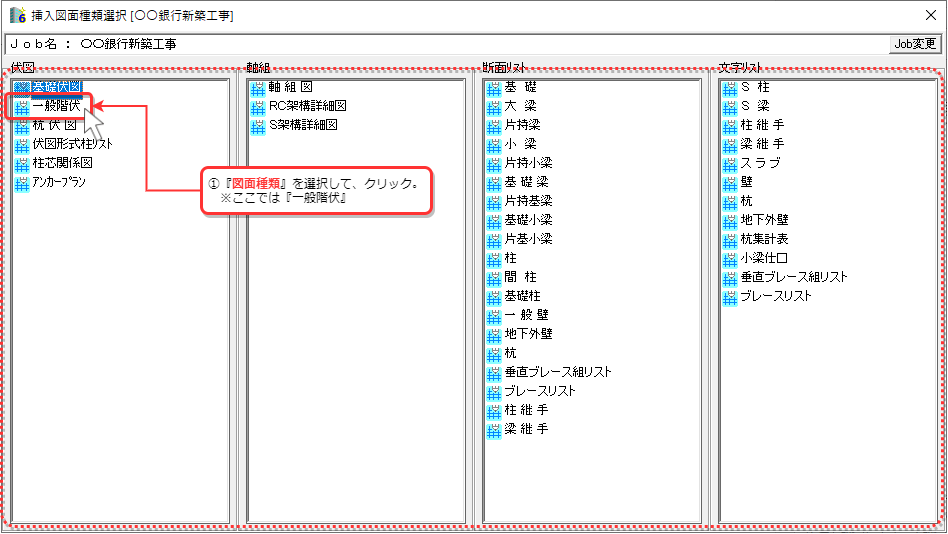
6⃣ ①『Z』で階数を入力。
②『見上げ』『見下げ』を選択。
③縮尺を入力。(図にした時の縮尺です。それに合わせて文字の大きさを調整してくれます。)
④『OK』をクリック。
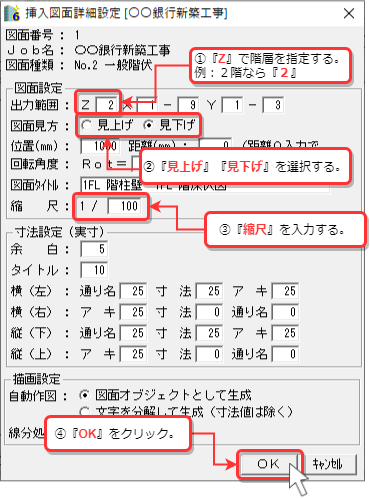
7⃣ ポインタに枠が連動するので、作図する位置をクリックして指定する。(jwwデータにしてから調整するので適当でOK)
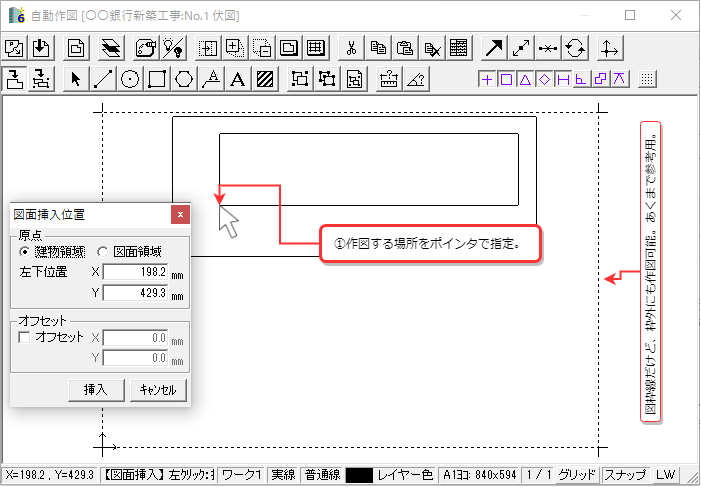
8⃣ 指定した位置に作図されます。『OK』をクリックする。図を追加する場合は、『4⃣』の『図面挿入』をクリックから繰り返す。
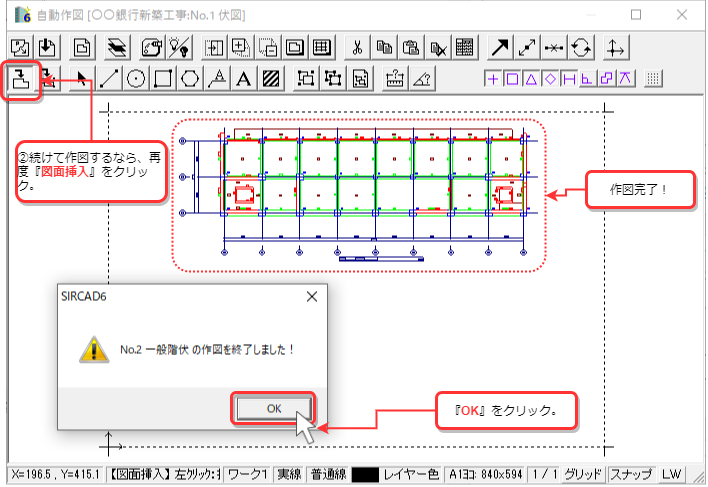
以上がSIRCAD内で作図する手順です。他図面も同じ要領で作図していきます。
CADデータに変換しよう!
さあ、これで図面に必要な線が平面的になったので、次は必要なCADデータに変換していく作業です。
1⃣『構造図』→『出力』→『CAD変換』→『CADの種類』をクリックして、変換したいCADの種類を指定します
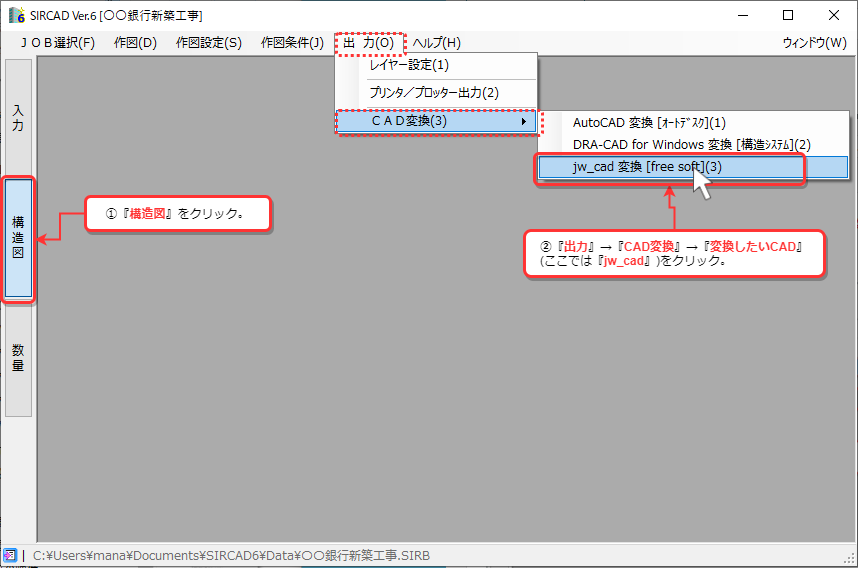
2⃣ 設定画面が出るので、
①『参照』で変換データの保存場所を設定
②『文字倍率等の設定』で設定(文字の縦横比を変えられます。変えない場合は全て1でOK)
③『作図ファイル指定』をクリック。
↓JWCADの設定画面
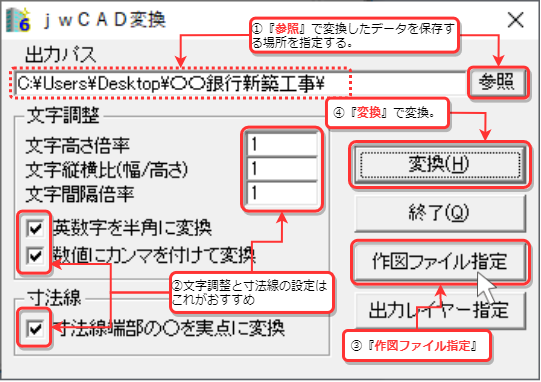
↓AutoCADの設定画面
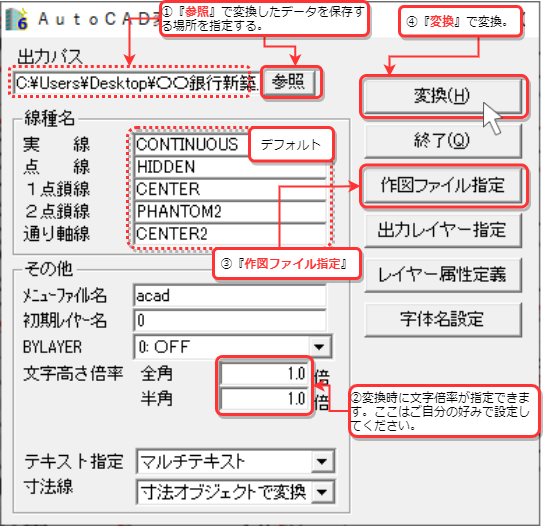
3⃣ ①変換する図を選択
②『指定終了』をクリックして上図の設定画面に戻り、『変換』をクリックすると変換されます。
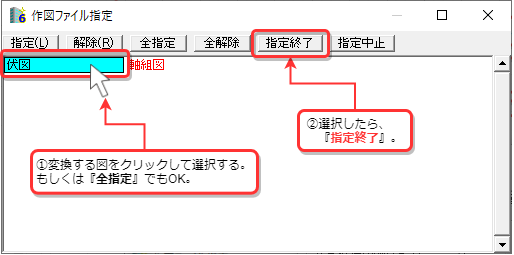
4⃣ 指定したフォルダにデータがあるか、確認しましょう!
jwの場合は属性が『jwc』になり、普通には開けません。ファイル名を2回ゆっくりクリックし、『jww』と打ち直すと属性が変わり、普通に開けるようになります。
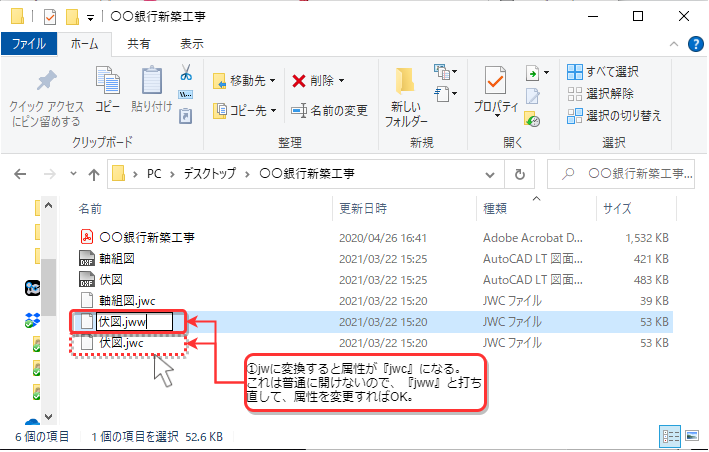
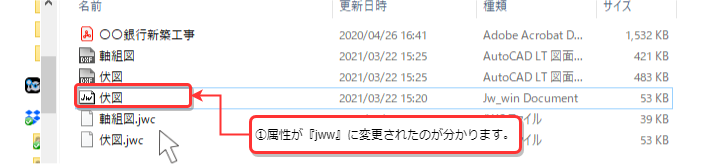
まとめ
いかがでしたでしょうか。SIRCAD内での作業のおおまかな流れとして
1.電算データをインポートする。
2.伏図、軸組図等をSIRCAD内で作図する。
3.CADにデータに変換する。
でした。他レイヤーや文字の大きさ等様々な設定変更ができますが、まずは一回変換してみて、それから色々と修正をしていくのが良いかと思います。ここの操作説明についても上げたいと思っていますので、参考にしてもらえれば幸いです。
何かわからない操作、ご意見等あれば、気軽にご連絡頂けると嬉しく思います!


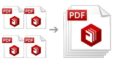
コメント